حالا برای شما پنجره “Disk Cleanup” باز می شود که در آن لیست درایوهایتان به صورت منوی کشویی واقع گشته است.به تصویر زیر توجه فرمایید.چون من ویندوزم را در درایو D نصب کرده ام ؛ یک آیکون ویندوز درایو در کنار آن ظاهر شده است تا به من نشان دهد در کدام درایو ویندوز را نصب نموده ام.حتما توجه داشته باشید که فایل های آپدیتی فقط بر روی درایوی که ویندوزتان را نصب نموده اید واقع می باشند ؛ بنابراین درایوی را انتخاب کنید که ویندوز شما در آن نصب شده است. پس از انتخاب درایو ویندوز ؛ بر روی OK کلیک فرمایید.
حال بایستی پنجره زیر برای شما به نمایش درآید(توجه داشته باشید که این فرآیند کمی زمان بر خواهد بود)
پس از اتمام این مرحله ؛ پنجره زیر برای شما به نمایش در خواهد آمد.یک سری از بخش ها تیک خورده اند ؛ به دنبال Windows Update Cleanup بگردید و اگر تیک نداشت آن را تیک بزنید.البته اگر تمایل دارید می توانید تمامی موارد را تیک بزنید تا از شر تمام فایل های مزاحم به یک باره راحت شوید ! سپس بر روی OK کیلیک فرمایید و ادامه کار را به دست ویندوز بسپارید !
پس از OK کردن ؛ پنجره زیر را خواهید دید که این مرحله زود تر از مراحل قبل سپری می شوند.
دیگر تمامی مراحل با موفقیت سپری شده اند و شما از شر این فایل های مزاحم و حجم گیر ؛ به راحتی خلاص شده اید !


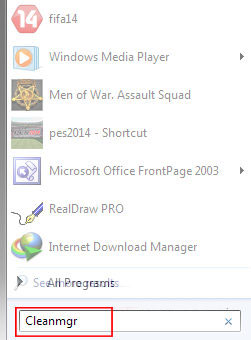
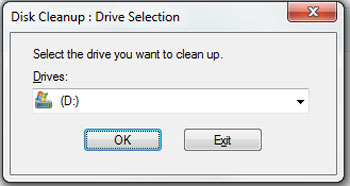
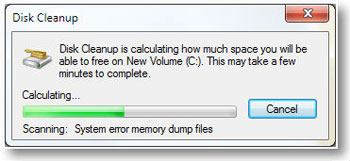
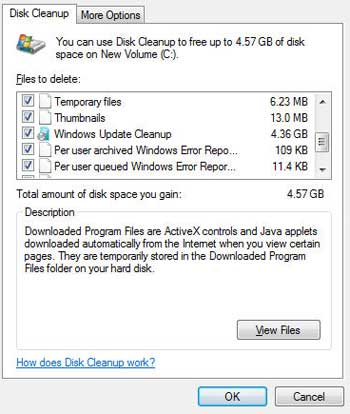
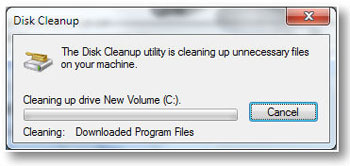
 تغییر مشخصات پاراگرافها در Word
تغییر مشخصات پاراگرافها در Word  با روش های زیر بدون رژیم های سخت لاغر شوید!!
با روش های زیر بدون رژیم های سخت لاغر شوید!!  13 توصیه رژیمی برای داشتن اندامی متناسب
13 توصیه رژیمی برای داشتن اندامی متناسب  روش های آسان برای پیشگیری از چاقی!
روش های آسان برای پیشگیری از چاقی!  25 روش برای سوزاندن 500 کالری در یک روز
25 روش برای سوزاندن 500 کالری در یک روز  بهترین ورزش برای شکم
بهترین ورزش برای شکم 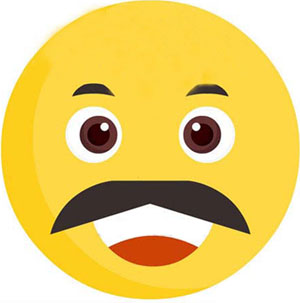 اس ام اس خنده دار باحال (17)
اس ام اس خنده دار باحال (17)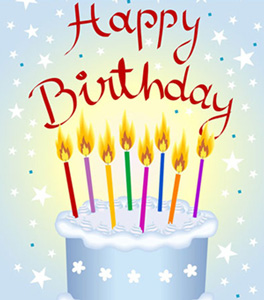 اس ام اس و جملات زیبای تبریک تولد(7)
اس ام اس و جملات زیبای تبریک تولد(7) اس ام اس خنده دار و جالب (18)
اس ام اس خنده دار و جالب (18) اس ام اس روز عشق
اس ام اس روز عشق اس ام اس های بسیار زیبا برای روز ولنتاین
اس ام اس های بسیار زیبا برای روز ولنتاین .jpg) جذاب ترین گجت های ماه / از عینک جراح تا دست بیونیک دارای حس
جذاب ترین گجت های ماه / از عینک جراح تا دست بیونیک دارای حس  کدام گوشیها هوشمند عمر باتری بهتری دارند؟
کدام گوشیها هوشمند عمر باتری بهتری دارند؟  نخستین تبلت با قابلیت جداسازی فعالیتهای کاری و شخصی مجموعه: اخبار تکنولوژی
نخستین تبلت با قابلیت جداسازی فعالیتهای کاری و شخصی مجموعه: اخبار تکنولوژی